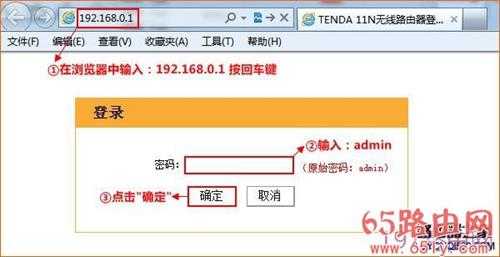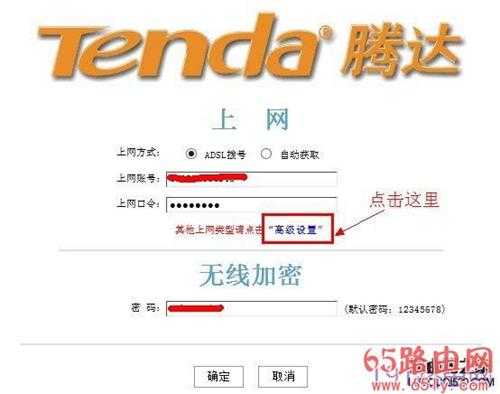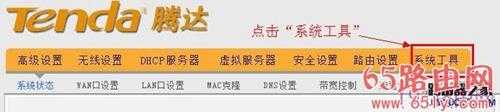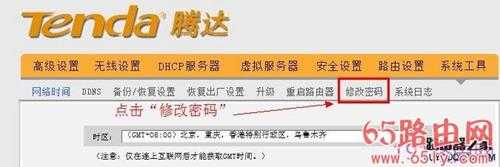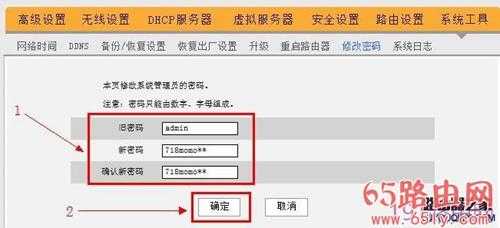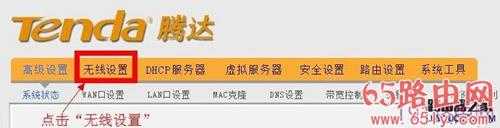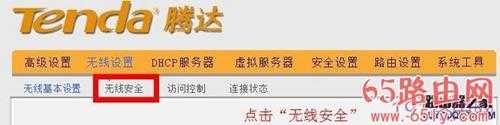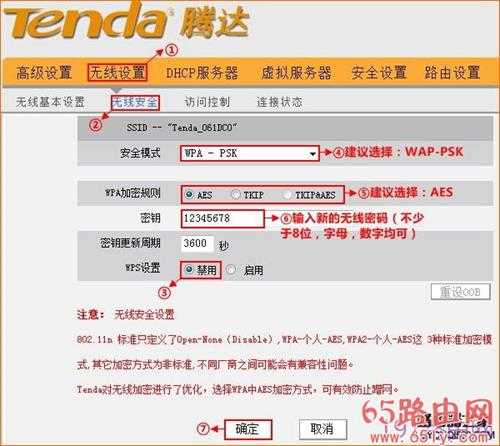192.168.0.1路由器密码设置密码
(编辑:jimmy 日期: 2026/1/13 浏览:3 次 )
192.168.0.1路由器密码设置密码
原标题:"192.168.0.1路由器密码设置"相关路由器设置经验分享。 - 来源:65路由网
192.168.0.1路由器设置密码设置包括两个方面的内容:一个是管理密码的设置与修改,另一个是路由器无线网络密码的设置和修改。
本文将以腾达路由器为例进行演示,分别讲解路由器管理密码和无线网络(WI-FI)密码的设置、修改。
192.168.0.1路由器管理密码的设置和修改:
1、在浏览器中输入:http://192.168.0.1,在管理页面输入默认的管理密码:admin(默认管理密码请查看路由器说明书或者路由器机身上面的标签)
2、点击“高级设置”
3、点击“系统工具”
4、点击“修改密码”
5、输入一次“旧密码”和两次“新密码”,
6、点击“确定”,完成了192.168.0.1路由器管理(登陆)密码的修改.
192.168.0.1路由器无线网络(WI-FI)密码的设置:
1、在浏览器中输入:http://192.168.0.1-->输入登陆密码-->点击“确定”。
2、点击“高级设置”
3、点击“无线设置”
4、点击“无线安全”
5、安全模式(有的路由器叫做加密方式)建议选择WPA、WPA2或者WPA与WPA2的混合方式;加密规则随便选;WI-FI的密码最好设置复杂一点,否则容易被别人蹭网;
6、点击“确定”就完成了192.168.0.1路由器WI-FI密码的设置,
7、以后需要修改的操作方法完全一样。
下一篇:tenda路由器手机怎么设置密码192.168.0.1